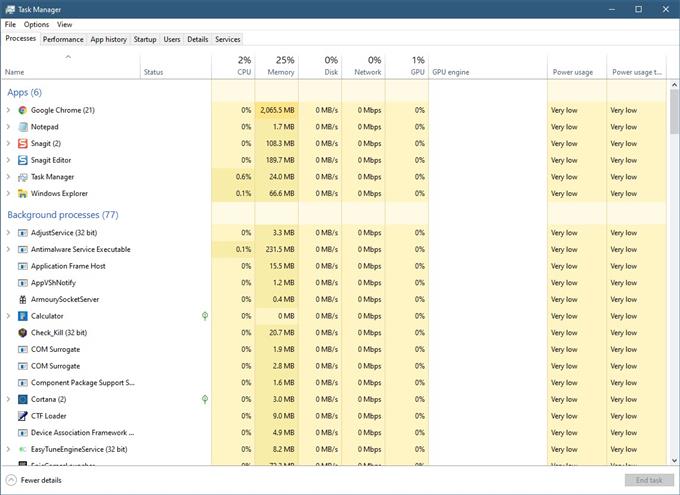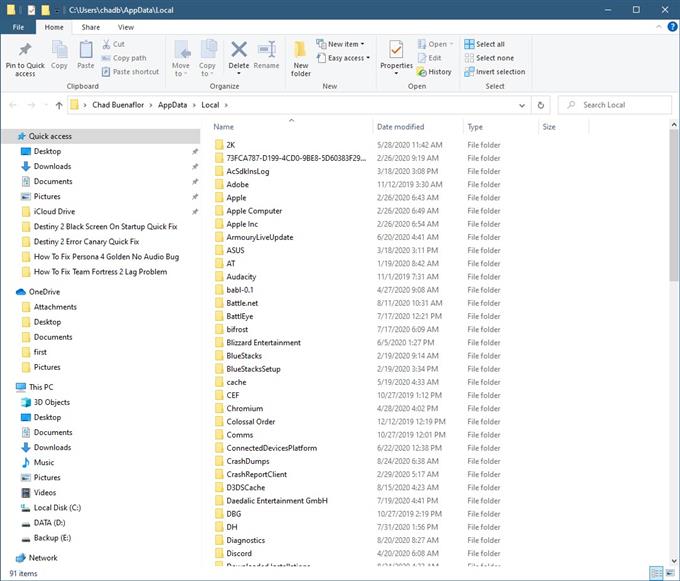Si vous rencontrez un problème d’écran blanc du lanceur Epic Games, cela peut être dû à des données de cache Web corrompues ou à un paramètre graphique mal configuré. Pour résoudre ce problème, vous devrez effectuer une série d’étapes de dépannage sur votre ordinateur.
Epic Games Store est l’une des dernières plates-formes de distribution de jeux numériques détenue et gérée par Epic Games. Il a été mis à disposition pour la première fois en 2018 et constitue une excellente alternative à Steam. Au cours de sa première année d’exploitation, il a enregistré plus de 108 millions de clients et réalisé environ 680 millions de dollars de ventes.
Correction du problème d’écran blanc du lanceur Epic Games
L’un des problèmes que vous pouvez rencontrer lorsque vous essayez d’ouvrir le lanceur Epic Games est lorsqu’il affiche simplement un écran blanc. Voici ce que vous devez faire pour résoudre ce problème.
Que faire en premier:
- Redémarrer le PC.
- Assurez-vous que le lanceur n’est pas bloqué par le pare-feu ou le programme antivirus.
Méthode 1: supprimer le dossier de cache Web
Il est possible que le problème soit causé par des données corrompues en cache. La meilleure façon de résoudre ce problème si tel est le cas est de supprimer le dossier de cache Web.
Temps nécessaire: 5 minutes.
Suppression du dossier Webcache
- Assurez-vous que le lanceur Epic Games n’est pas en cours d’exécution.
Vous pouvez terminer son processus depuis le gestionnaire de tâches.
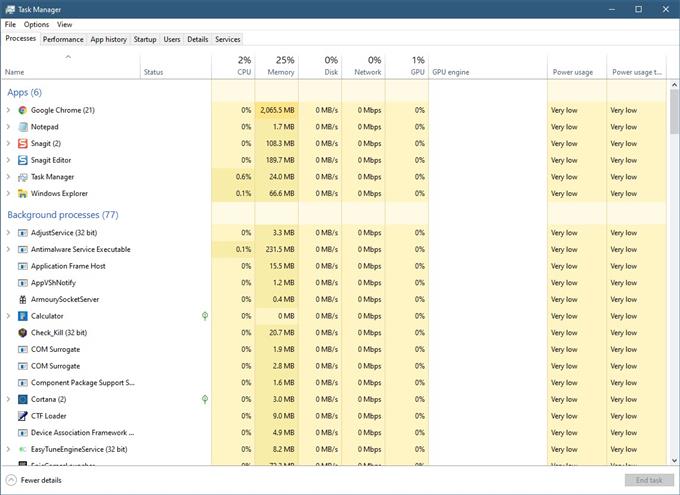
- Appuyez sur la touche Windows + R et tapez «% localappdata%».
Cela ouvrira une fenêtre Explorateur de fichiers.

- Ouvrez le dossier Epic Games Launcher.
Cela peut être trouvé dans la fenêtre Explorateur de fichiers.

- Ouvrez le dossier Enregistré.
Il s’agit généralement du deuxième dossier dans le dossier Epic Games Launcher.

- Cliquez sur le dossier Webcache puis supprimez-le.
Cela le supprimera de votre PC.

Après avoir effectué les étapes répertoriées ci-dessus, redémarrez votre ordinateur, puis vérifiez si le problème persiste.
Méthode 2: Ajustez les paramètres d’affichage de votre moniteur pour corriger l’écran blanc du lanceur Epic Games
Parfois, le problème est causé par un paramètre d’affichage qui n’est pas recommandé. Pour résoudre ce problème, il vous suffit de modifier les paramètres d’affichage de votre moniteur.
- Faites un clic droit sur un espace vide de votre bureau. Cela affichera un menu.
- Cliquez sur Paramètres d’affichage. Cela ouvrira la propriété Paramètres d’affichage.
- Cliquez sur Afficher. Ceci est situé dans le volet gauche.
- Sous Echelle et disposition, assurez-vous que les paramètres sont définis sur Recommandé. Effectuez cette opération pour le champ « Résolution d’affichage » et le champ « Modifier la taille du texte, des applications et d’autres éléments ».
Essayez de vérifier si le problème persiste.
Après avoir effectué les étapes énumérées ci-dessus, vous résolvez avec succès le problème d’écran blanc du lanceur Epic Games.
Visitez notre chaîne Youtube androidhow pour plus de vidéos de dépannage.